फ़ायरफ़ॉक्स पर Google और जीमेल बोल्ड फ़ॉन्ट मुद्दे की मरम्मत कैसे करें


अचानक, Google वेबसाइटों के लिए फ़ॉन्ट फ़ायरफ़ॉक्स में बोल्ड हो गए.
बहुत अधिक सभी Google साइटें प्रभावित हुईं जीमेल, Google कैलेंडर, Google खोज, आपको चित्र मिलता है... यह अजीब था क्योंकि मैंने एक चीज़ को संशोधित नहीं किया थाऔर बस हो गया। हालाँकि मुझे इसका हल मिल गया, लेकिन यह इतना आसान नहीं था कि इसे अपने तक ही रखना था, नीचे मैं समझाता हूँ कि क्या हुआ और मैंने इसे कैसे तय किया।
सबसे पहले, यहाँ इस तरह दिखता है जब आप इस अजीब फ़ॉन्ट बग के साथ आते हैं।
ध्यान दें: मुद्दा मेरे वर्डप्रेस ब्लॉग इंटरफेस पर भी हुआ ... अजीब
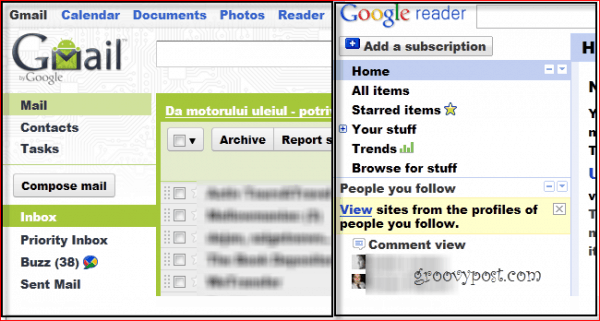
मूल कारण? यह वैसे भी क्यों टूट गया?
कारण के साथ एक फ़ॉन्ट मुद्दा लगता हैवर्दाना और / या एरियल फोंट, लेकिन उन्हें पुनः स्थापित करना मेरे लिए एक काम नहीं है। दूसरी ओर, यह फ़ायरफ़ॉक्स में हार्डवेयर त्वरण से भी संबंधित हो सकता है। अलग-अलग मामलों में, ऊपर दिए गए दो समाधानों में से केवल एक ने वास्तव में काम किया है, इसलिए यदि पहला आपके लिए इसे हल नहीं करता है, तो दूसरा चाहिए।
अब जब हम सहमत हैं कि हमें एक समस्या है, तो आइए देखें कि हम इसके बारे में क्या कर सकते हैं।
समाधान 1
चरण 1
फ़ायरफ़ॉक्स तब बंद करें राइट - क्लिक करें the Firefox.exe या FirefoxPortable.exe तब निष्पादन योग्य क्लिक करें समस्या निवारण अनुकूलता संदर्भ मेनू से। यदि आप नहीं जानते कि ये फाइलें कहां स्थित हैं, तो डिफ़ॉल्ट रूप से फ़ायरफ़ॉक्स उन्हें स्थापित करता है कार्यक्रम फ़ाइलें (x86) मोज़िला फ़ायरफ़ॉक्स फ़ोल्डर. हालांकि, यदि आप ड्रॉपबॉक्स के माध्यम से फ़ायरफ़ॉक्स के पोर्टेबल संस्करण का उपयोग कर रहे हैं, तो आपको इसे ट्रैक करने की आवश्यकता होगी जहां आपने इसे अपने ड्रॉपबॉक्स फ़ोल्डर या यूएसबी ड्राइव में गिरा दिया था।
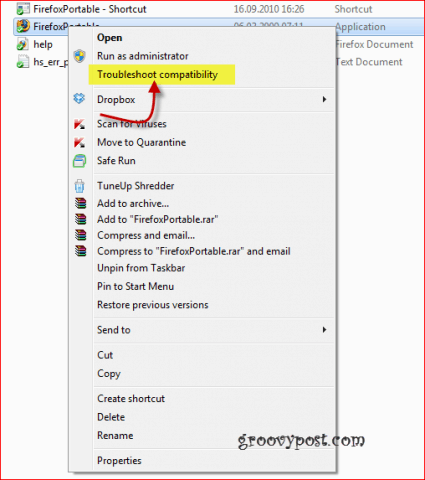
चरण 2
आपको नीचे दिए गए एक की तरह एक खिड़की मिलेगी। क्लिक करें प्रयत्न अनुशंसित सेटिंग्स

चरण 3
क्लिक करें कार्यक्रम शुरू करें
ध्यान दें - आपकी सेटिंग के आधार पर, आपको इसे अनुमति देने के लिए कहा जा सकता है
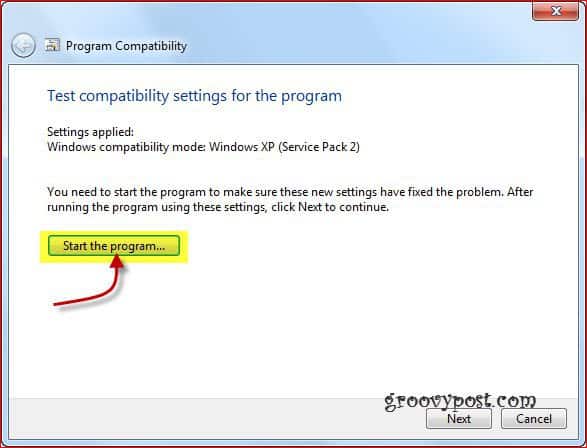
सुनो! क्या तुम जानते हो? समस्या चली गई है और यह सब सामान्य हो गया है!
चरण 4 - फिक्स को बचाओ!
उम्मीद है, सब कुछ फिर से सही लग रहा है तो यकीन है क्लिक करें आगे कॉन्फिग परिवर्तन ों को बचाने और सब कुछ बंद करने के लिए।
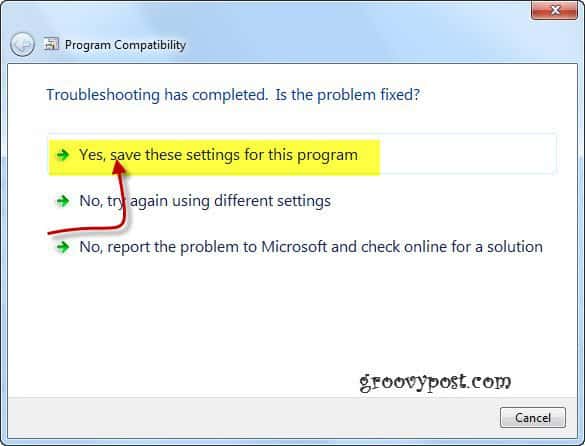
रहस्य और समस्या हल!
अब अगर किसी कारण से आप चाहते हैं पूर्ववत आपके द्वारा किए गए परिवर्तनों के लिए, बस राइट - क्लिक करें the फ़ायरफ़ॉक्स फिर से निष्पादित, क्लिक करें the अनुकूलता टैब तथा संयुक्त राष्ट्र की जांच the चेकबॉक्स के लिए अनुकूलता मोड में इस कार्यक्रम को चलाएं
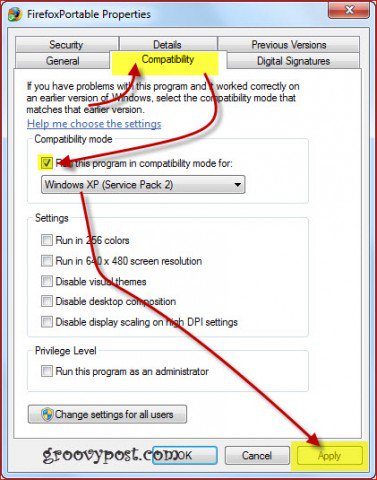
यदि वह आपके लिए काम नहीं करता है, तो नीचे दिए गए दूसरे समाधान की जांच करें।
समाधान २
चरण 1
सबसे पहले, बशर्ते कि आपने उपरोक्त सभी को पूरा कर लिया हो, सुनिश्चित करें कि आप अनचेक करें the इस प्रोग्राम को कंपेटिबिलिटी मोड के लिए चलाएं… विकल्प।
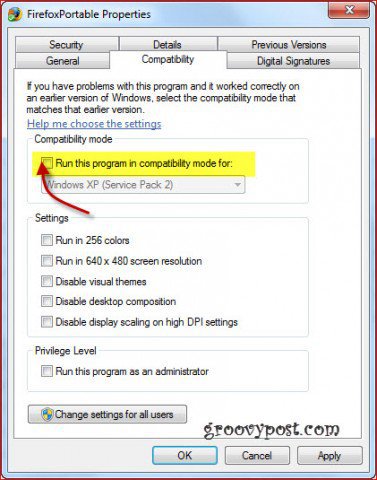
चरण 2
अब, फ़ायरफ़ॉक्स पर वापस जाएँ और दबाएँ the ऑल्ट की शीर्ष मेनू दिखाने के लिए और क्लिक करें उपकरण, फिर विकल्प.
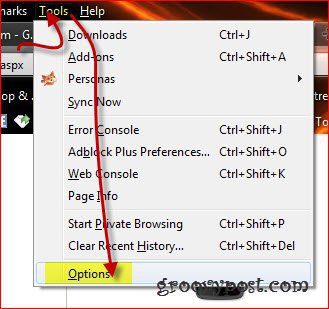
चरण 3
विकल्प विंडो में जो आता है, क्लिक करें उन्नत शीर्ष आइकन में, तब चुनें the सामान्य टैब। अब, आप चाहते हैं जाएगा अनचेक करें बॉक्स के बगल में जब उपलब्ध हो हार्डवेयर गतिवर्धन का प्रयोग करें.
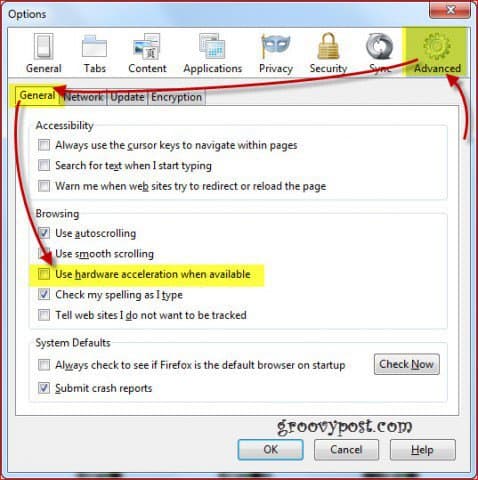
चरण 4
अभी, फ़ायरफ़ॉक्स पुनः आरंभ करें और चीजों को वापस सामान्य होना चाहिए।

![Google ने GMAIL [groovyNews] को ड्रैग एंड ड्रॉप अटैचमेंट फीचर जोड़ा](/images/news/google-adds-drag-and-drop-attachments-feature-to-gmail-groovynews.png)








एक टिप्पणी छोड़ें